Old Classic Sticky Notes สำหรับ Windows 10
เริ่มต้นในการอัปเดตในโอกาสวันครบรอบของ Windows 10 Microsoft ได้แทนที่แอป Sticky Notes บนเดสก์ท็อปแบบคลาสสิกด้วยแอปสากล สำหรับผู้ใช้จำนวนมาก แอปเดสก์ท็อปแบบคลาสสิกเป็นตัวเลือกที่ดีกว่า มันทำงานเร็วขึ้น เริ่มเร็วขึ้น และไม่มีการรวม Cortana หากคุณต้องการรับแอพ Classic Sticky Notes ใน Windows 10 ให้อ่านต่อ
โฆษณา
ด้วยการอัปเดตในโอกาสวันครบรอบของ Windows 10 Microsoft ได้ยกเลิกแอปเดสก์ท็อปแบบคลาสสิก "Sticky Notes" ตอนนี้แทนที่ด้วยแอพใหม่ที่มีชื่อเดียวกัน แอป Sticky Notes ใหม่เป็นแอป Universal (UWP) ซึ่งมาพร้อมกับคุณลักษณะต่างๆ แต่เช่นเดียวกับวิธีดำเนินการของ Microsoft แอปนี้ไม่ได้รวมคุณลักษณะทั้งหมดของแอปแบบคลาสสิก ตัวอย่างเช่น แอพใหม่ช่วยให้คุณสร้างการแจ้งเตือน Cortana จากบันทึกย่อของคุณ คุณสามารถพิมพ์หมายเลขโทรศัพท์และให้หมายเลขโทรศัพท์นั้นรู้จัก และรู้จัก URL ด้วยเช่นกันซึ่งคุณสามารถเปิดใน Edge ได้ คุณสามารถสร้างรายการตรวจสอบและใช้กับ Windows Ink ได้ เริ่มต้นในเวอร์ชัน 3.0 แอพ Sticky Notes ที่ทันสมัยมีธีมสีเข้ม ความสามารถในการซิงค์โน้ตระหว่างอุปกรณ์ของคุณ และ คุณสมบัติใหม่อื่น ๆ มากมาย.

อย่างไรก็ตาม ผู้ใช้จำนวนมากไม่พอใจกับการเปลี่ยนแปลงใหม่นี้ หลายคนชอบแอพ Sticky Notes แบบเก่าที่ดี มันใช้ทรัพยากรระบบน้อยกว่าอย่างเห็นได้ชัด เริ่มทำงานทันทีและทำงานเร็วขึ้นมาก ความแตกต่างด้านประสิทธิภาพจะมองเห็นได้ชัดเจนบนฮาร์ดแวร์ที่ไม่ค่อยมีประสิทธิภาพ เช่น Atom และ Celeron CPU ตัวโน้ตเองก็มีขนาดเล็กกว่าเล็กน้อย ดังนั้นผู้ใช้จึงชอบรูปลักษณ์ที่กะทัดรัดมากกว่า

แอพเก่าไม่ได้ขึ้นอยู่กับ Cortana และ Windows Ink ซึ่งทำให้มีประโยชน์สำหรับผู้ที่ใส่ใจในความเป็นส่วนตัว
เริ่มต้นใน Windows 10 build 17763 เวอร์ชัน 1809 "อัปเดตเดือนตุลาคม 2018" แอป Sticky Notes แบบคลาสสิกหยุดทำงาน นี่คือแพ็คเกจใหม่ที่แก้ไขปัญหาได้ ขอบคุณพวก "บ็อบบี้เน็ตเทห์" และ "WildByDesign", MDLสำหรับการวิจัยของพวกเขา
รับบันทึกย่อช่วยเตือนแบบเก่าสำหรับ Windows 10
- ดาวน์โหลดตัวติดตั้งจากเว็บไซต์นี้: ดาวน์โหลด Classic Sticky Notes สำหรับ Windows 10
- เรียกใช้โปรแกรมติดตั้ง
- เพียงทำตามคำแนะนำบนหน้าจอ โปรแกรมติดตั้งจะแตกไฟล์ที่จำเป็นทั้งหมดอย่างรวดเร็ว และสร้างทางลัดบนเดสก์ท็อปและในเมนูเริ่ม
- ทางลัดบนเดสก์ท็อปเป็นทางเลือก คุณสามารถเลือกที่จะไม่สร้างมันขึ้นมาได้
แค่นั้นแหละ.
ภาพหน้าจอถูกสร้างขึ้นใน Windows 10 build 18247


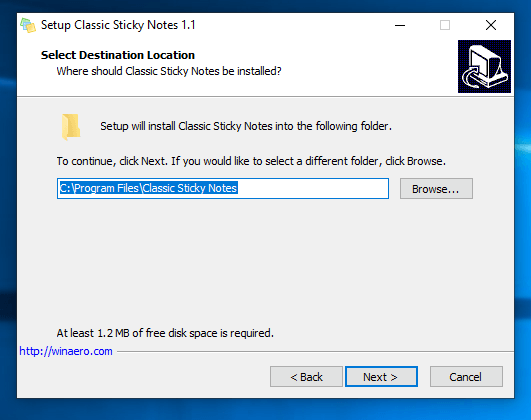
แพ็คเกจรองรับทั้ง Windows 10 32 บิตและ Windows 10 64 บิต มันมาพร้อมกับไฟล์ MUI เกือบทั้งชุด ดังนั้นมันจึงจะอยู่ในภาษาของคุณตั้งแต่แกะกล่อง รองรับรายการโลแคลต่อไปนี้:
ar-sa
bg-bg
cs-cz
da-dk
de-de
el-gr
en-gb
en-us
es-es
es-mx
et-ee
fi-fi
fr-ca
เฝอ
เขาอิล
ชั่วโมงชั่วโมง
หู-หู
มันมัน
ja-jp
ko-kr
lt-lt
lv-lv
nb-no
nl-nl
pl-pl
pt-br
pt-pt
ro-ro
รุ-รุ
sk-sk
sl-si
sr-latn-rs
sv-se
th-th
tr-tr
uk-ua
zh-cn
zh-hk
zh-tw
คุณสามารถถอนการติดตั้งแอพได้ทุกเมื่อจากการตั้งค่า - แอพและคุณสมบัติ:
 ตัวติดตั้งสร้างขึ้นโดยใช้ไฟล์ของแท้จาก Windows 10 ไม่มีการดัดแปลงและไม่ถูกดัดแปลง โปรแกรมติดตั้งจะไม่แก้ไขไฟล์ใดๆ หรือ Registry บนคอมพิวเตอร์ของคุณ เหตุผลเดียวที่ฉันทำคือติดตั้งไฟล์ MUI ที่จำเป็นในตำแหน่งที่เหมาะสม เฉพาะภาษาที่ใช้กับระบบปฏิบัติการของคุณเท่านั้นที่จะติดตั้ง ดังนั้นคุณจะไม่ได้รับไฟล์ MUI พิเศษที่คุณไม่ต้องการ
ตัวติดตั้งสร้างขึ้นโดยใช้ไฟล์ของแท้จาก Windows 10 ไม่มีการดัดแปลงและไม่ถูกดัดแปลง โปรแกรมติดตั้งจะไม่แก้ไขไฟล์ใดๆ หรือ Registry บนคอมพิวเตอร์ของคุณ เหตุผลเดียวที่ฉันทำคือติดตั้งไฟล์ MUI ที่จำเป็นในตำแหน่งที่เหมาะสม เฉพาะภาษาที่ใช้กับระบบปฏิบัติการของคุณเท่านั้นที่จะติดตั้ง ดังนั้นคุณจะไม่ได้รับไฟล์ MUI พิเศษที่คุณไม่ต้องการ

